初心者向けの問題
Aiarty Image Enhancer(エイ・アイ・アールティ イメージ エンハンサー)とは画像・写真の細部を強化できる専用ソフトウェアであり、高度なAI画像処理技術を利用して画像の細部をきれいに補正させることにより、瞬時に写真の画質を上げ、細かいディテールまで表現できる「細部まで美しく再現できる高画質化AI」です。
AI搭載の高画質化ソフトとして、Aiarty Image Enhancerが次のことがかんたんにできます:
1 画像・写真・イラストの高画質化・ノイズ除去・ブレ補正・拡大・鮮明化。
2 加工後の画像にテキストを追加・編集・削除すること。
3 AI画像が生成できるよう画像のプロンプト情報を抽出すること。
(詳しくは【機能紹介】をご参照ください)
ハードウェア加速技術により、最大32Kまでの画像加工・処理がうまくいける爆速を提供しています。
Aiarty Image Enhancerにはスパイウェア、アドウェア、ウィルス、プラグイン、マルウェアは一切ありませんので、安全性は100%!
それに加えて、SSL+HTTPS保護の購入環境で、ご入力された個人情報は購入・登録以外に利用されませんので、ご安心ください。
いいえ。お客様の許諾を得ない限り、ユーザーの画像をAIモデルのトレーニングに使用することはありません。
あなたの写真は人間ではなく、AIが処理するので、人的要因を排除して、機密性を最大限に保証します。
高画質化の目的で写真はローカルのみ保存され、ネット経由でサーバーへアップロードすることはありませんので、ご安心ください。
もちろんです。Aiartyの基盤はローカルのAI処理です。つまり、ユーザーのパソコン上でデータを処理します。これにより、個人データがパソコンの外に出ることなく、ローカルで安全に処理されます。
ローカルのプロセッサーで処理できることで、写真処理の機密性、個人データ、プライバシーを100%保護できるようになりますので、ご安心ください。
できます。お客様のプライバシーを確保するため、画像はすべて暗号化されサーバーに保存されます。
お客様ご本人以外は画像にアクセスできません。ワークスペースにアップロードしたオリジナル画像、または加工済みの画像は自由に削除できます。
写真の所有権はあなただけのものです。ソフトウェアで全ての写真は加工されますが、それらに対する法的な権利はなく、請求することもありません。
もしあなたが元の画像の独占権を有している場合、加工・高画質化された写真も対象となります。
「3ステップで簡単に写真・画像を高画質化」として、Aiarty Image Enhancerがワンクリックでぼかし除去・画像拡大・鮮明化など、AIを活用し画像の細部まで加工が可能です。
Windows:Windows 10(x64) 1809またはそれ以降;Mac:Mac OS X 10.15またはそれ以降;
CPU:x86-64(AMD64/Intel64)またはそれ以降が推奨。
具体的には、Aiarty Image Enhancerの【動作環境】をご参照ください。
AI技術の活用、ソフトをよく体験できるように、Aiarty Image Enhancerが64-bitしか動作できないです。
Aiarty Image Enhancerが今モバイル端末には対応しておりませんが、今後、モバイル端末でも使用可能なバージョンをお届けできるよう努めています。
一般的な要求とは、アート画像、CG画像、ポートレート写真、アニメ画像、古い写真、夜写真のような、様々なタイプの写真の画質を改善できます。
ソフトの登録について
1ダウンロード後、ファイルを開き、「実行」をクリックしてください。
2ソフトの保存先とインストール設定を確認するとセットアップが始まります。インストールは数分間かかるかもしれません。しばらくお待ちください。
「インストールが完了」というポップアップが表示されるとインストール捜査が完了。ソフトを実行し、正常に動作できるかどうかをご確認ください。
ソフトウェアがインストールできない場合は、その動作環境、インストール環境或いは手順の問題などと考えられます。Aiarty Image Enhancerのマニュアルをご覧いただき、動作環境に適合しているか、インストール時の注意事項がないかをご確認ください。また、インストール手順も再度ご確認ください。
Aiarty Image Enhancerの登録とはライセンスコード(登録コード)を入力して、体験版から製品版になる操作です。ソフトを起動して、登録画面に購入後メールにて送信される「ライセンスコード」を入力することでインターネット経由で簡単に登録ができます。
1Aiarty Image Enhancerを起動して、登録画面に入ります。
2ご注文に使われたメールアドレスとライセンスコードを入力してから、「起動」をクリックすれば登録手続きが完了です。
※詳細の操作方法は下記の通りです。
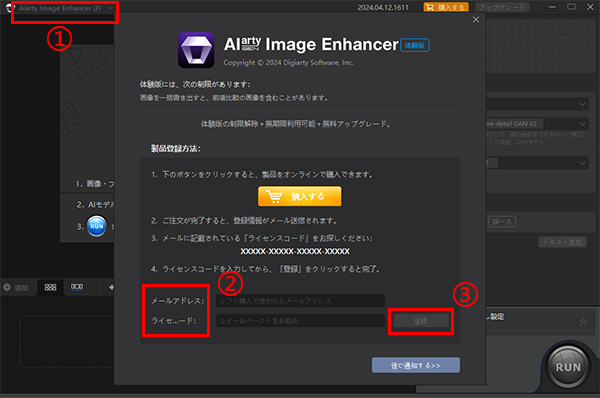
ご注意:
※ 購入画面の「注文情報」にある「名前と姓」欄にご入力された「姓」と「名」の中では半角スペースを入力する必要がありますので、ご注意ください。
※ ライセンスコードのご入力は小文字でも大文字でも可能ですが、誤入力しないようにテキストボックスに登録情報を貼り付けるほうがお勧めします。
※ 登録情報の入力の際に、情報の前および末尾ににスペース(空白)が入らないようにご入力ください。
はい、そうです。
登録またはアクティベーションに失敗した場合は、いくつかの原因と考えられます:
1登録情報(間違った入力、期間切れ)。
2ネットワーク接続。
3ファイアウォールまたはサーバーのエラー。
以下の解決策を試してください:
1受信したライセンスコードとメールアドレスを再確認してください。
2ネット接続の状況、ネットワーク状態を確認してください。
3Aiarty Image Enhancerを信頼できるリストに追加するかどうかを確認して、ファイアウォールを閉じてから再試行してください。
技術的な問題について
13つの統合されたAIモデルを搭載しています。ニーズに合わせてお選びください。
2AIモデルと拡大倍数を選定すると高画質化のプロセスが始まり、パラメータの調整・モデルの繰り返すダウンロードする必要はありません。
3ピンボケ補正・ノイズ除去・JPEGアーティファクト削除などの操作が自動的に実行します。
Aiarty Image Enhancerが3つのAIモデルを搭載し、様々な画像・写真の高画質化・拡大・ノイズ除去のソリューションを提供しています。
細部加工 GAN V2:画像を拡大、画像のディテールを強化するための特化モデルです。ピクセルや微細な特徴をAIが推測・補完し、画像を拡大したあとでも高画質を維持します。AIで生成した画像、イラスト素材、人物画像、風景、建物、動物の細部まで加工が可能です。
鮮明化 Diff V2:ぼかしの除去やノイズ除去に特化したモデルです。ぼやけた画像は、特定の技術で鮮明さを回復し、クリアな画像を得ることができす。特に、ウェブ素材、解像度の低い画像や古いアニメ画像を引き立てるのに最適です。
写真向け V3:撮影した写真のピンボケを補正、ノイズを除去し、画像を拡大するための特化モデルです。撮影した写真を特定し、ピンボケ除去や高画質化を行います。古いポートレート写真を一瞬で鮮明にできます。特に暗いところで撮影した写真や、昔のスマホのカメラで撮影した写真のノイズ除去に効果的です。
費やされる時間は、画像のサイズと拡大倍数、タスク量、CPUなどによって決定されます。一般的に、画像サイズが大きいほど、処理に時間がかかります。
例えば、1280x720pxの画像を2倍に拡大するには5秒かかります。 一方、4320x2160pxの画像を2倍に拡大するには、20秒以上、あるいは30以上かかることもあります。
画質に対する要求は人それぞれであり、処理結果に不満を感じることもあるでしょう。
満足のいく結果が得られない場合は、手動で拡大設定を調整してから再試行してください。 また、問題のある画像については、AIモデルの学習に役立てるため、今後同じ画像がより良い結果で書き出されるように、ご連絡いただけると大変助かります。
一度に複数の画像を選択して処理待ち行列に加わることができる制限はありません。しかし、複数の画像を選択したからといって、選択した画像が同時に処理されるわけではありません。処理キューに何枚加わっても、画像は1枚ずつ処理される必要があります。
はい、できます。ローカルにAIモデル全体を事前ダウンロードすると、ゼット接続がなくても画像を加工できます。
WindowとMacが追加できる画像にそれぞれの解像度制限があります。上限を超えた画像は追加できなくなります。
Window:32K(通常30720*17820)。
Mac:16K(通常15260*8640)。
ご注意:追加の画像が大きければ大きいほど、処理に時間がかかり、拡大倍数が最大1倍しか選択できませんので、ご了承ください。
ソフトのご利用について
入力形式:*.jpg、*.jpeg、*.jp2、*.j2k、*.jpf、*.jpm、*.jpg2、*.j2c、*.jpc、*.jpx、*.mj2、*.png、*tif、*.tiff、*.webp、*.bmpなど
書き出し形式:*.jpg、*.png、*.png(16bit)
具体的には、Aiarty Image Enhancerの【動作環境】をご参照ください。
左上のドロップダウンメニューから「更新情報」をクリックしてオンラインでアップデート更新を行うことができます;
左上のドロップダウンメニューから「バージョン情報」をクリックしてバージョン番号、登録状態を確認することができます。
編集したプロジェクトはローカルのフォルダに保存しましたので、ご確認ください。 確認の方法:【メニュー】から【設定】画面に入り(F2を押してもOK)、保存のファイルをチェックしてください。
勿論、しかも簡単です。
1古いコンピュータからAiarty Image Enhancerのライセンスコードを登録解除。
2古いコンピュータからAiarty Image Enhancerをアンインストール。
3新しいコンピュータからAiarty Image Enhancerをダウンロード・インストール。
4古いコンピュータで使った同じメールアドレスを入力して送信すると、同じコードが受け取られます。
5ライセンスコードとメールアドレス両方を入力すると、登録が完了。
ご注意:ライセンスコードは利用台数の制限があるため、登録台数は上限になる後、コードを認証することができません。登録についての質問はsupport-jp@aiarty.comまでお問い合わせください。
以下の原因であると考えられます。
1Yahooメールで送信する場合は、受信できないことがありますので、もし返信がなければメールアドレスを変更してお問い合わせください。(Gmailおすすめ)
2ご利用のメールアドレスの提供元にて受信拒否や迷惑メールのフィルタが設定されている可能性もございますので、メールアドレスの提供元にもお問い合わせの上、ご確認ください。
3メール設定によって、返信メールはゴミ箱に直接に移動する可能性がございます。
エラー情報まとめ
「モデル全体をダウンロード」をチェックして再試行してください。
「モデル全体をダウンロード」をチェックして再試行してください
以下の原因だと考えられます:
1ライセンスがブロックされました。この状況は、support-jp@aiarty.comまでお問い合わせください。
2非対応のOSで操作。動作環境を確認してから再試行してください。
以下の原因だと考えられます:
1書き出し先は存在していません;他の書き出し先を選択してから再試行してください。
2アクセス許可がありません;フォルダのプロパティから「セキュリティ」タブを開き、利用するユーザーを追加し、アクセスを許可してください。
3ウイルス対策ソフトの干渉;ウイルス対策ソフトを一時停止してから再試行してください。
4ディスク容量が不足;他のディスクを選択して再試行してください。
ビデオメモリの負荷が高いと考えられます。今実行している他のプログラムを閉じてから再試行してください。
ウイルス対策ソフトまたは他のプログラムが該当ファイルを開いていると考えられます。ウイルス対策ソフトを一時停止、他のプログラムを閉じてから再試行してください。
ウイルス対策ソフトまたは他のプログラムが削除されたと考えられます。ウイルス対策ソフトを一時停止、他のプログラムを閉じてから再試行してください。
以下の原因だと考えられます:
1画像パスの長さは制限(最大256文字)を超えました。画像の名前を変更、或いは他のパスを変更してから再試行してください。
2画像が移行されました。画像のパスを確認してから再追加してください。
以下の原因だと考えられます:
1ネットに接続していません。ファイルの名前を変更、或いは他のパスを変更してから再試行してください。
2信頼リストに追加していません。Aiarty Image Enhancerを信頼できるプログラムとして追加してください。
3ファイアウォールの干渉。ファイアウォールを閉じてから再試行してください。
例外報告書(個人情報なし)というファイルを我々にご送信ください。
1「メール送信」をクリックしてPCのメールクライアントを開き、例外報告書を添付してご送信ください。
2メールクライアントがインストールされていない場合は、手動でsupport-jp@aiarty.comまでご送信ください。
